Witam.
Jakiś czas temu całkiem niedawno pomimo kilku siwych włosów na brodzie postanowiłem rozpocząć moją przygodę z Arduino. Oczywiście w temacie programowania jestem kompletnie zielony, ale co tam. Podobno do odważnych świat należy.
Jako że jak wiadomo początki bywają trudne zwłaszcza dla młodych adeptów wiedzy tak tajemnej jak programowanie mikrokontrolerów, zacząłem się zastanawiać czy nie ma jakiejś innej alternatywy programowania ale tu przyznam się szczerze szukałem bardziej pomocy w programowaniu. W końcu po długich poszukiwaniach spowodowanych trudnością w dostępie do google i youtube (niestety w obecnym miejscu przebywania mam z tym problem – uprzedzając domysły wyjaśniam że nie przebywam w więzieniu ;-) ) natrafiłem na ciekawy projekt o nazwie ArduBlock.
Czym jest ArduBlock? Jest to graficzna nakładka na Arduino IDE dzięki której możemy dosłownie poskładać program jak z klocków.
Jak zainstalować ArduBlock? Poniżej przedstawiam opis.
- Pobieramy odpowiednią wersję z http://sourceforge.net/projects/ardublock/files/
- W katalogu \Użytkownicy\moja nazwa użytkownika\Arduino należy stworzyć kolejno katalogi tools -> ArduBlockTool -> tool
- Pobraną wersję ArduBlock należy rozpakować i jeżeli nazwa jest inna niż ardublock-all to należy zmienić na takową i przegrać do katalogu \Arduino\tools\ArduBlockTool\tool
- Po przegraniu pliku ardublock-all do podanego katalogu uruchamiamy Arduino IDE i przechodzimy do Plik => Preferencje
- Teraz musimy w polu “Lokalizacja szkicownika” podać ścieżkę do naszego pliku arduino-all
- Akceptujemy wybór ścieżki OK i restartujemy Arduino IDE.
Po ponownym uruchomieniu Aduino IDE w zakładce Narzędzia powinno nam się pokazać pole ArduBlock.
Teraz UWAGA!
Jeżeli w zakładce Narzędzia nie pojawi się pole ArduBlock plik ardublock-all należy wgrać bezpośrednio do katalogu Arduino. Z niektórymi wersjami ardublock-all miałem właśnie taki problem, ale przegranie pliku do katalogu Arduino rozwiązywało sprawę. Oczywiście w takim przypadku trzeba też zmienić ścieżkę “Lokalizacja szkicownika”.
Jeżeli po uruchomieniu ArduBlock drażni Cię polskie tłumaczenie które niestety nie jest pełne, należy zmienić język na angielski w Arduino IDE -> Plik -> Preferencje.
Poniżej przedstawiam program “złożony” za pomocą ArduBlock.
Założenie.
Uruchomienie “baseno-fontanny” o kształcie okrągłym, napełnianej przez sześć zaworków umiejscowionych w górnej części i skierowanych do środka pod kątem około 60 stopni (niestety nie posiadam zdjęcia ale myślę że można to sobie wyobrazić ;) ).
Program sterujący posiada trzy podprogramy uruchamiane z trzech przełączników hebelkowych i w zależności od przełączenia wykonują odpowiednie sekwencje. Dodatkowo program posiada zabezpieczenie działające na zasadzie: jeżeli działa program 1 to załączenie programu 2 lub 3 powoduje zatrzymanie wykonywania programu. Analogicznie sprawa wygląda z programami 2 i 3.
Po kliknięciu w przycisk Upload to Arduino program zostanie wygenerowany w Arduino IDE oraz rozpocznie się ładowanie do naszej płytki. Jeżeli podczas ładowania programu pojawi się błąd, zostaniemy o tym poinformowani a procedura wgrywania programu zostanie wstrzymana.
Jak na razie to tyle. W obecnej wersji “mój” program steruje zaworkami na zasadzie zamknij/otwórz, ale już wkrótce mam zamiar “poskładać” program do sterowania analogowego w celu regulacji ciśnienia wody wylatującej z zaworków. Zobaczymy co z tego wyjdzie. :D
Linki związane z ArduBlock:
http://arduino-easy.blogspot.ro/2012/06/ardublock-graphical-programming.html
http://www.instructables.com/id/Getting-Started-with-ArduBlock/
Zapraszam do testowania Ardublock.
Dziękuję za uwagę i pozdrawiam,
Bartek

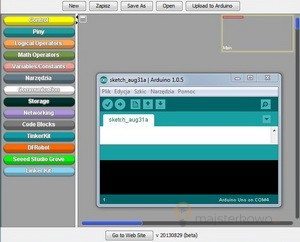


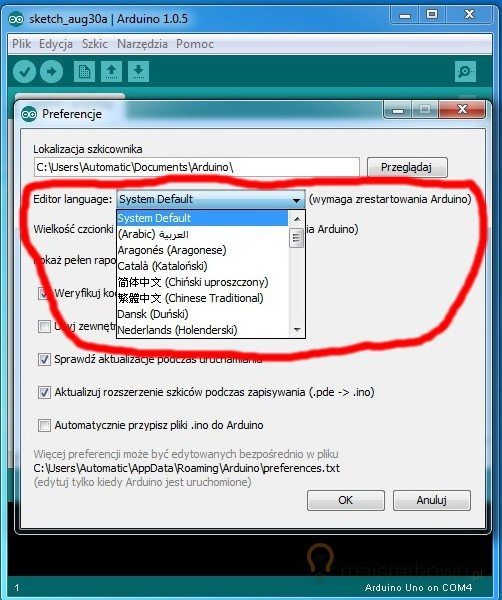
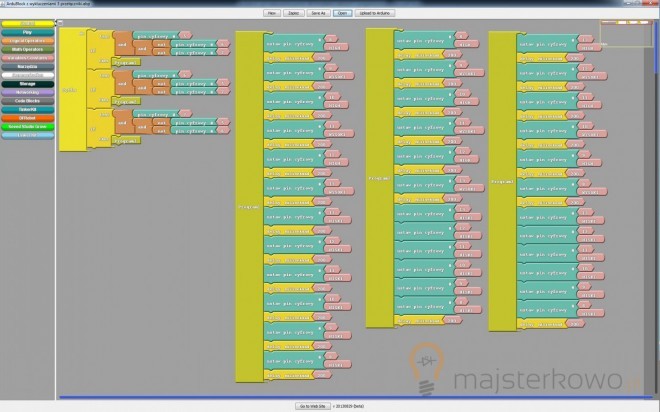
Fajne :) Nawet nie wiedziałem, że istnieje coś takiego dla Arduino :)
Arduino to taki opensorsowy system programowania mikrokontrelerów oparty na Atmel AVR.
nie że nie wiedział co to arduino tylko raczej że jest taki tool do tego
Dokładnie :) Samo Arduino znam od dawna :)
Fajne rozwiązanie. przyznam ,że sam mam problemy z programowaniem.
dzięki za tego posta. i żeby szybko wyszedł pan z poczekalni ;)
O wiele lepszy jest s4a scratch for arduino.
To ładnie opisz i główna jest twoja.
Bardzo ciekawe znalezisko. Dla mnie się akurat nie przyda, bo w programowaniu siedzę od dosyć dawna, ale na pewno pomoże wielu osobom.
Jak DLA MNIE jest to trochę bezużyteczne, bawiłem się z Lego NXT i takie układanie klocków jest dla mnie mniej logiczne i trudniejsze niż prosty program w C++, ale to tylko moje odczucie.
Jednak masz 5/5 za znalezienie tego i opisanie, mam nadzieję, że jednak nie przestaniesz próbować pisać w C++, a ArduBlock posłuży ci jako pomoc w nauce :>
Powodzenia
Bardzo ciekawe, na pewno się przyda. Dla mnie jednak większym problemem jest złożenie prototypu. Z tym jednak walczyć muszę sam :).
Witam ,co ja robię źle ze po wykonaniu wszystkich instrukcji wciąż nie mam ardublock na liście w arduino ide??Moze jakieś podpowiedzi ?
Acha i w sieci znalazłem jeszcze coś takiego.
http://blog.minibloq.org/2012/05/v081-documentation-is-ready.html
Ja mam pytanie. Na jakiej zasadzie działają piny? Jak widzę, są one oznaczone jako cyfrowe i chodzi mi o kwestie podłączenia potem przewodów do mikrokontrolera oraz ustalenie który to który.
Witam Wszystkich
Chciałbym zasięgnąć informacji odnośnie uruchomienia nakładki ArduBlock na IDE 1.5.4. Ponieważ instrukcja podana przez Bartka nie odniosła skutku. W poradniku jest podawane zamiennie katalog i plik ardublock-all. Pytanie do autora, która wersja jest poprawna. A może trzeba po rozpakowaniu archiwum wyodrębnić odpowiedni plik z samego folderu w/w. Sorry za dociekliwość, ale pomysł mi się podoba.
U mnie dopiero zadziałało jak odinstalowałem WinRara i inne programy typu rar zip . i wstawiłem plik do podanej ścieżki.
dla osób którym nie działa do katalogu podanego w opisie wklejamy plik jar a nie go rozpakujemy… po za tym opis bardzo fajny pozdrawiam
Witam staram się zainstalować ten programik i coś nie tak, system win7, i nie chce się załadować do panelu ani go pałą ani dzidą, czyli nic według instrukcji kolegi nie działa, może ktoś miał podobny problem i podpowie ?
w win 10 też nie zadziała – to jest jakiś trolik – żadna z instrukcji powyższych nie włączy rzekomych bloczków obecnie, szkoda 2 h.